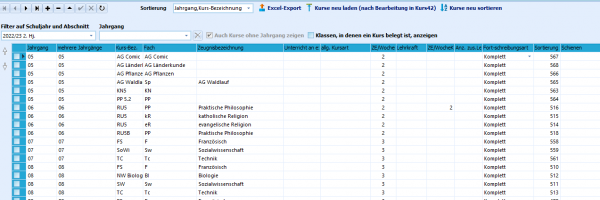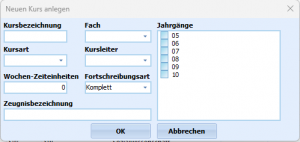Kursunterrichte anlegen (Tutorial): Unterschied zwischen den Versionen
Keine Bearbeitungszusammenfassung |
Keine Bearbeitungszusammenfassung |
||
| Zeile 19: | Zeile 19: | ||
[[Datei:Schild Kataloge Neuen Kurs anlegen.png|300px|thumb|left|Neuen Kurs anlegen]]<br clear=all> | [[Datei:Schild Kataloge Neuen Kurs anlegen.png|300px|thumb|left|Neuen Kurs anlegen]]<br clear=all> | ||
Jahrgang | Jahrgang | ||
Ist ein Kurs nur für einen bestimmten Jahrgang, so | Ist ein Kurs nur für einen bestimmten Jahrgang, so wählen Sie diesen durch setzen des Kreuzchens. | ||
mehrere Jahrgänge | mehrere Jahrgänge | ||
Hier können bei jahrgangsübergreifenden Kursen mehrere Jahrgänge angegeben werden. | Hier können bei jahrgangsübergreifenden Kursen mehrere Jahrgänge angegeben werden. | ||
Kurs-Bez. | Kurs-Bez. | ||
Die Kursbezeichnung kann frei gewählt werden | Die Kursbezeichnung kann frei gewählt werden: Zu beachten ist dabei, | ||
dass diese im jeweiligen Abschnitt eindeutig sein muss. | dass diese im jeweiligen Abschnitt eindeutig sein muss. | ||
Fach | Fach | ||
Hier stehen alle Fächer zur Verfügung, die unter | Hier stehen alle Fächer zur Verfügung, die unter Kataloge -> Unterrichtsfächer angelegt wurden. | ||
In manchen Fällen kann es sinnvoll sein, für Kurse eigene Fächer einzurichten. | In manchen Fällen kann es sinnvoll sein, für Kurse eigene Fächer einzurichten. | ||
Kursart | |||
Hier wird die Kursart des Kurses festgelegt. | Hier wird die Kursart des Kurses festgelegt. | ||
| Zeile 67: | Zeile 63: | ||
(Dies kann zu den Schülerwochenstunden variieren.) | (Dies kann zu den Schülerwochenstunden variieren.) | ||
Fortschreibungsart | Fortschreibungsart | ||
| Zeile 86: | Zeile 79: | ||
Links oben im Fenster kann dann über das Drop-Down-Menü danach sortiert werden. | Links oben im Fenster kann dann über das Drop-Down-Menü danach sortiert werden. | ||
Zeugnisbezeichnung | Zeugnisbezeichnung | ||
| Zeile 95: | Zeile 84: | ||
Geben Sie hier eine Zeugnisbezeichnung ein, | Geben Sie hier eine Zeugnisbezeichnung ein, | ||
wenn das Kursfach eine andere Bezeichnung als das "normale" Fach haben soll. | wenn das Kursfach eine andere Bezeichnung als das "normale" Fach haben soll. | ||
Version vom 6. Februar 2023, 10:48 Uhr
Unter Kursunterricht versteht man die Unterrichtszeiten, die nur für Teile der Klasse sicht (nicht für alle Schülerinnen und Schüler gemeinsam). Dieser wird in Schild mit der Kursart PUT (Pflichtunterricht für Teile von Klassen) bezeichnet. Daneben gibt es noch weitere Bezeichnungen
Unter dem Reiter Kataloge befindet sich den Unterpunkt (Lerngruppen/)Kurse. Hier gibt es die Möglichkeit für jeden Jahrgang (ggf. auch für einzelne Klassen) Kurse anzulegen.
Kurse können den Schülerinnen und Schülern unter "Akt. Halbjahr" nur zugewiesen werden, wenn der jeweilige Kurs auch in dieser Tabelle angelegt worden ist!
Die Schüler werden dann über die Gruppenprozesse oder durch Hinzufügen im aktuellen Abschnitt zu den Kursen zugewiesen.
Um die Anzeige der Kurse einzuschränken oder Kurse aus anderen Halbjahren anzuzeigen, benutzen Sie bitte die Schnellfilter im oberen Bereich.
Es stehen Ihnen ein Excel-Export dieser Tabelle und einige Aktualisierungsmöglichkeiten zur Verfügung. Zusätzliche Jahrgänge bei jahrgangsübergreifenden Kursen (Spalte "Mehrere Jahrgänge") können auf Knopfdruck ermittelt werden.
Neue Kurse werden über das Pluszeichen im oberen Bereich angelegt:
Jahrgang
Ist ein Kurs nur für einen bestimmten Jahrgang, so wählen Sie diesen durch setzen des Kreuzchens.
mehrere Jahrgänge
Hier können bei jahrgangsübergreifenden Kursen mehrere Jahrgänge angegeben werden.
Kurs-Bez.
Die Kursbezeichnung kann frei gewählt werden: Zu beachten ist dabei, dass diese im jeweiligen Abschnitt eindeutig sein muss.
Fach
Hier stehen alle Fächer zur Verfügung, die unter Kataloge -> Unterrichtsfächer angelegt wurden. In manchen Fällen kann es sinnvoll sein, für Kurse eigene Fächer einzurichten.
Kursart
Hier wird die Kursart des Kurses festgelegt. Diese allgemeine Kursart kann sich von den beim Schüler eingetragenen Kursarten unterscheiden. Z.B. wäre ein Grundkurs (GK) beim Schüler dann mit Grundkurs schriftl. (GKS) eingetragen. Auch sog. Differenzierungkurse (DK) an den Schulformen GE und SK würden bei den Schülern dann mit E-Kurs oder G-Kurs eingetragen.
ZE/Woche insges.
Zeiteinheit der Wochenstunden bei den Schülern.
Kursleiter
Erster Kurslehrer, der den Kurs unterrichtet.
ZE/Woche Kursleiter
Wochenstundeneinheiten, die der Kurslehrer für die Statistik angerechnet bekommt. (Dies kann zu den Schülerwochenstunden variieren.)
Fortschreibungsart
Die Fortschreibungsart bestimmt, wie bei der Versetzung mit dem Kurs umgegangen wird. Bitte beachten Sie, dass die Fortschreibungsart bei jedem Abschnittswechsel berücksichtigt wird!
- keine: Der Kurs wird bei der Versetzung in den neuen Abschnitt gelöscht!
- Nur Definition, Jg. beibehalten: Alle Schüler werden aus dem Kurs gelöscht, der Kurs bleibt in seinem Jahrgang bestehen.
- Nur Definition, Jg. hochschreiben: Alle Schüler werden aus dem Kurs gelöscht, der Kurs wird einen Jahrgang hochgeschrieben.
- Komplett: Der Kurs wird mit allen Schülern in den nächsten Abschnitt geführt.
Beim Schuljahreswechsel wird der Jahrgang erhöht.
Sortierung
Hier können Sortiernummern für die Kurse gegeben werden. Links oben im Fenster kann dann über das Drop-Down-Menü danach sortiert werden.
Zeugnisbezeichnung
Geben Sie hier eine Zeugnisbezeichnung ein, wenn das Kursfach eine andere Bezeichnung als das "normale" Fach haben soll.